با این نکات اپرا، تجربه مرور خود را به سطح بالاتری ببرید.
اگرچه اپرا ممکن است به اندازه گوگل کروم یا فایرفاکس محبوب نباشد، اما همچنان یکی از بهترین مرورگرهایی است که می توانید در رایانه خود استفاده کنید.
اگر به تازگی استفاده از Opera را شروع کرده اید، در انتظار شما هستید. با این حال، باید بدانید که چه کاری انجام می دهید تا از مرورگر بهترین استفاده را ببرید. برای یافتن بهترین نکات و ترفندهای مبتدی که باید بدانید به خواندن ادامه دهید.
1. نوار کناری خود را سفارشی کنید
برخلاف بسیاری از مرورگرهای دیگر، اپرا یک نوار کناری با ابزارهای مهمی ارائه می دهد که احتمالاً می خواهید از آنها استفاده کنید. بهترین بخش این است که شما می توانید نوار کناری خود را مطابق با تمام نیازهای خود سفارشی کنید.
برای سفارشی کردن نوار کناری، تنها کاری که باید انجام دهید این است:
- Opera را در رایانه خود باز کنید.
- روی منوی سه نقطه در گوشه سمت چپ پایین صفحه کلیک کنید.
منوی جدیدی را در سمت چپ مرورگر خواهید دید. می توانید بخش های مختلف را مرور کنید و نوار کناری خود را سفارشی کنید. به عنوان مثال، میتوانید به پایین اسکرول کنید، و در زیر ابزار Opera، میتوانید دکمههای مختلفی مانند History، Downloads و Bookmarks را اضافه کنید تا بهعنوان میانبر کار کنند.
حتی می توانید افزونه هایی اضافه کنید تا تجربه خود را به سطح دیگری ببرید. و البته، اگر تصمیم دارید که نوار کناری را دوست ندارید، میتوانید به پایین بروید و نمایش نوار کناری را خاموش کنید.
2. فضاهای کاری مختلف ایجاد کنید
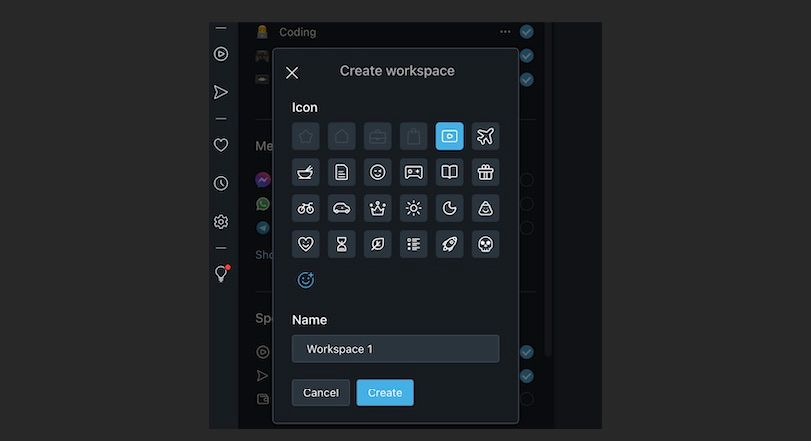
فضاهای کاری یک ویژگی مفید Opera هستند که به شما امکان می دهد مرورگر خود را در مناطق مختلف زندگی خود سازماندهی کنید.
به عنوان مثال، میتوانید با برگههای مختلفی که میدانید به آن نیاز دارید، فضای کاری برای مدرسه، محل کار یا اوقات فراغت داشته باشید. این شبیه به نحوه استفاده از Safari Tab Groups در مک است.
برای ایجاد فضای کاری خود، باید:
- روی منوی سه نقطه در گوشه سمت چپ پایین صفحه کلیک کنید تا منوی تنظیم نوار کناری باز شود.
- اگر قبلاً این کار را نکردهاید، Workspaces را روشن کنید.
- در بخش Workspaces، روی Add more کلیک کنید.
- نماد فضای کاری خود را انتخاب کنید و نام فضای کاری خود را انتخاب کنید.
- پس از اتمام کار، روی Create کلیک کنید.
فضای کاری شما به طور خودکار در قسمت Woskpaces ظاهر می شود. و اگر فضای کاری را فعال کرده اید، باید نماد فضای کاری را نیز در نوار کناری ببینید.
اکنون، روی فضای کاری که ایجاد کرده اید کلیک کنید و هر تعداد برگه را که نیاز دارید باز کنید. وقتی به فضای کاری دیگری می روید، اپرا برگه ها را ذخیره می کند حتی اگر مرورگر را ببندید یا رایانه خود را خاموش کنید.
با این اوصاف، باید مراقب تعداد تب هایی باشید که استفاده می کنید. اگر اپرا از کار بیفتد و خودش ببندد، تمام تب هایی که داشتید را از دست خواهید داد که می تواند آزاردهنده باشد.
3. اسکرین شات بگیرید
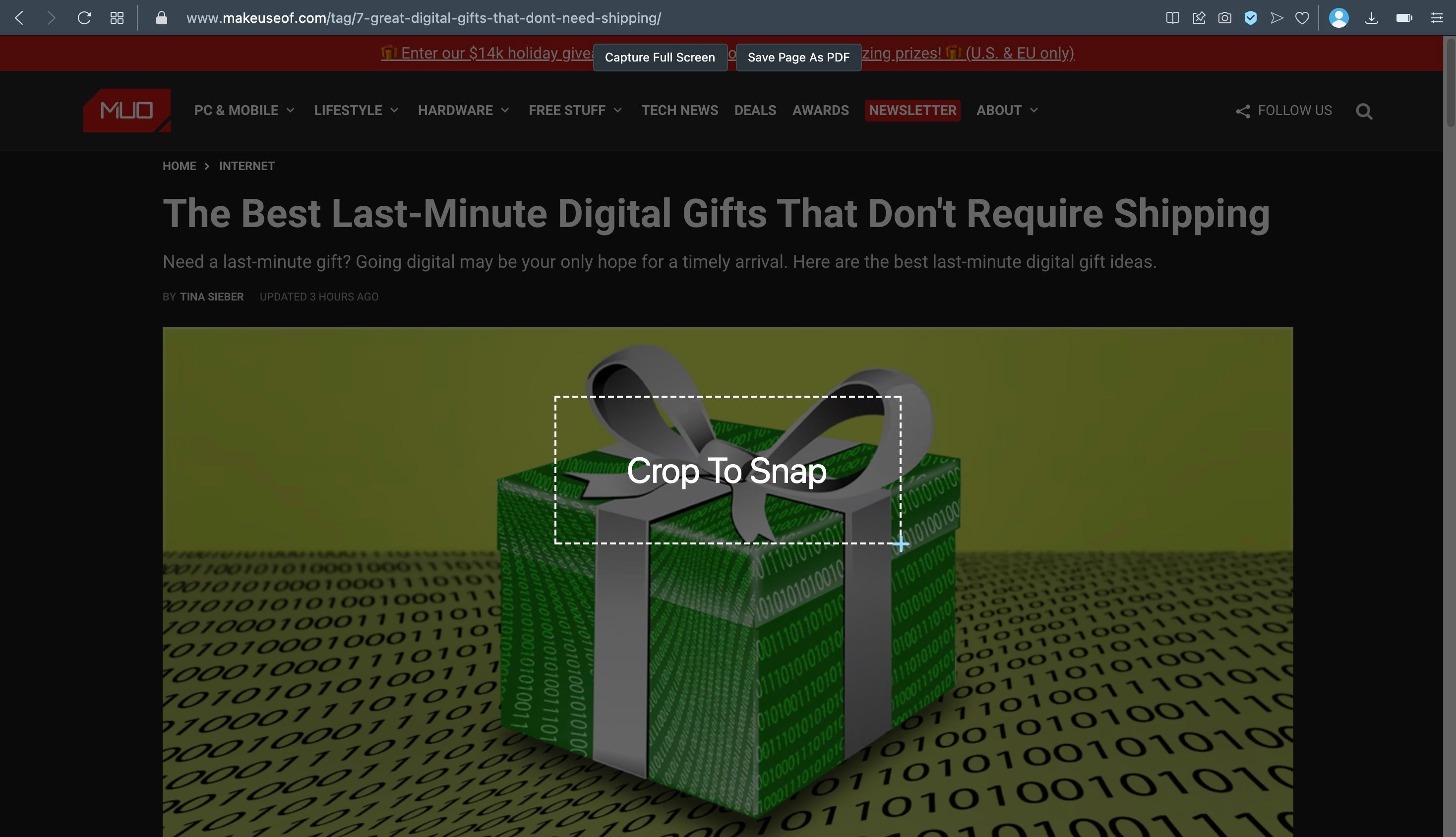
Opera به شما امکان می دهد از هر چیزی که در مرورگر است عکس بگیرید. اگر فقط نیاز به گرفتن اسکرین شات از یک بخش در یک وب سایت بدون اسکرین شات از کل صفحه دارید، این می تواند واقعا مفید باشد.
در اینجا نحوه انجام آن آمده است:
- مرورگر Opera را باز کنید.
- روی نماد عکس فوری در بالای صفحه کلیک کنید (این نماد دوربین در نوار آدرس است).
- ناحیه ای را که می خواهید با ماوس عکس بگیرید انتخاب کنید.
- برای گرفتن اسکرین شات روی Capture یا Copy و Close کلیک کنید تا آن تصویر در کلیپ بورد خود کپی شود.
- روی Save Image برای ذخیره اسکرین شات در رایانه خود یا Copy and Close برای کپی کردن تصویر کلیک کنید.
اگر نمی توانید نماد عکس فوری را در نوار آدرس خود پیدا کنید، همیشه می توانید روی نماد Opera در گوشه سمت چپ بالای صفحه کلیک کنید و عکس فوری را انتخاب کنید. یا می توانید از میانبر صفحه کلید Control + Shift + 5 نیز استفاده کنید.
4. وب سایت ها را به شماره گیری سریع خود اضافه کنید

شماره گیری سریع اپرا یک ویژگی است که به شما امکان می دهد برای هر وب سایتی که می خواهید میانبر ایجاد کنید تا بتوانید به جای اینکه هر بار URL آن وب سایت را وارد کنید، آنها را تنها با یک کلیک باز کنید.
برای افزودن یک وب سایت به شماره گیری سریع خود، باید:
- یک تب جدید در Opera باز کنید.
- روی افزودن سایت کلیک کنید.
- آدرس وب سایتی را که می خواهید اضافه کنید تایپ کنید.
- روی Add to Opera کلیک کنید.
وب سایت به انتهای لیست شماره گیری سریع شما می رود. اگر میخواهید هر وبسایتی را جابهجا کنید، میتوانید کلیک کرده و به محل مورد نظر خود بکشید و سپس آن را رها کنید. و اگر می خواهید هر وب سایتی را از لیست خود حذف کنید، تنها کاری که باید انجام دهید این است که نشانگر خود را روی وب سایت قرار دهید و روی دکمه سه نقطه در گوشه سمت راست بالا کلیک کنید. سپس، انتقال به سطل زباله را انتخاب کنید.
5. تبلیغات و ردیاب ها را مسدود کنید
![]()
در حالی که اکثر وب سایت ها از تبلیغات و ردیاب ها برای رایگان نگه داشتن محتوای خود و ارائه تجربه کاربری بهتر استفاده می کنند، شکی نیست که برخی از پلتفرم ها ممکن است از آنها استفاده کنند.
خوشبختانه، اپرا یکی از بهترین مسدود کننده های تبلیغات را برای جلوگیری از ردیابی وب سایت ها و نمایش تبلیغات ارائه می دهد. برای مسدود کردن تبلیغات و ردیابها در Opera، باید:
- روی منوی گزینه ها در گوشه سمت راست بالای صفحه کلیک کنید.
- به پایین بروید و در بخش حریم خصوصی و امنیت، مسدود کردن تبلیغات و مسدود کردن ردیابها را روشن کنید.
و بس. اگر میخواهید تنظیمات خود را کمی بیشتر سفارشی کنید، میتوانید برو به تنظیمات کامل مرورگر کلیک کنید و سپس روی Privacy & Security کلیک کنید. سپس، تحت حفاظت از حریم خصوصی، میتوانید نوع تبلیغات و ردیابهایی را که مرورگر Opera شما میتواند بپذیرد، سفارشی کنید.
6. اپرا را با والپیپر مورد علاقه خود سفارشی کنید
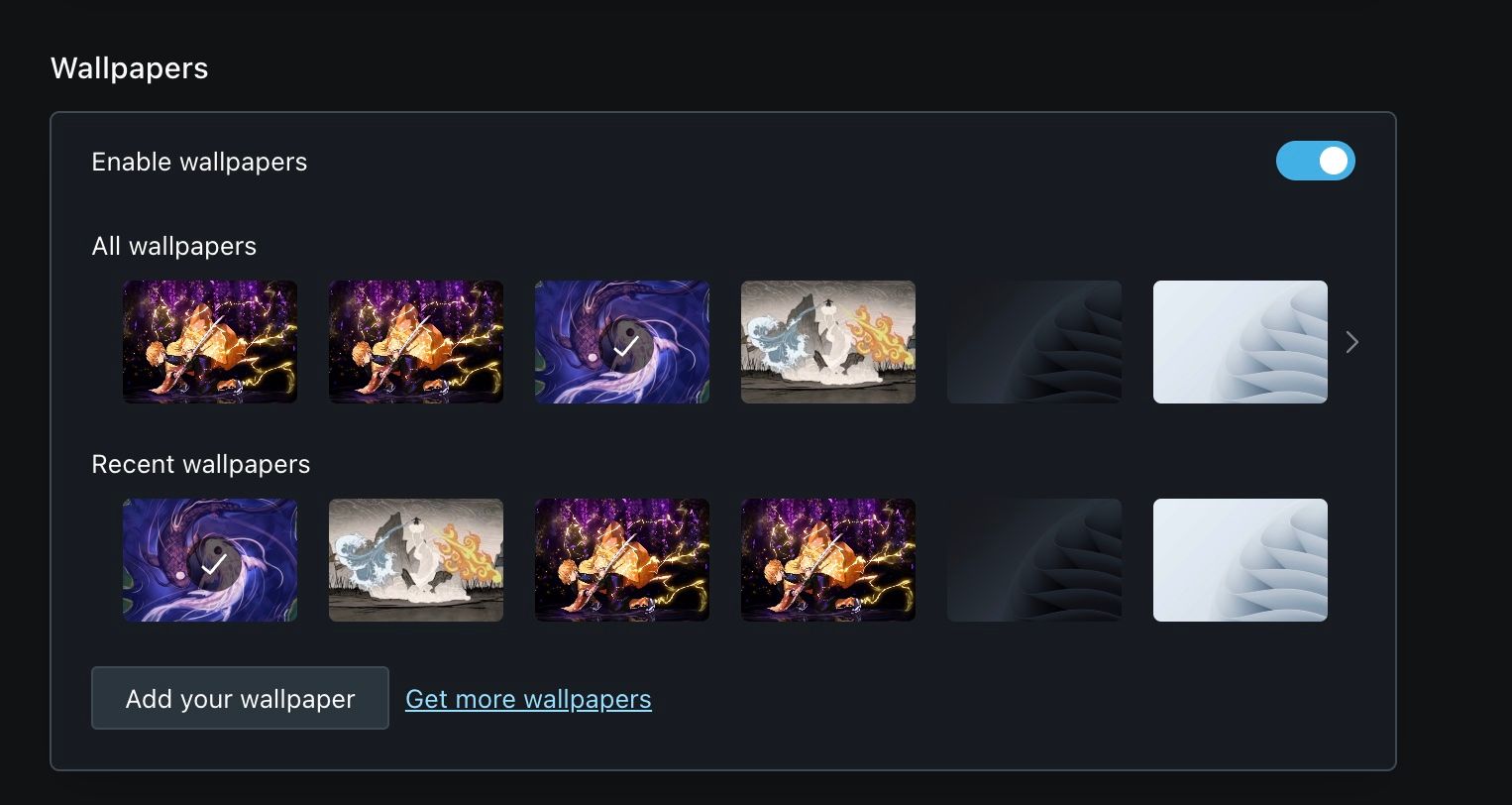
Opera به شما امکان می دهد مرورگر خود را با چند والپیپر جالب و سرگرم کننده سفارشی کنید. نه تنها می توانید از یکی از گزینه های پیش فرض تصویر زمینه استفاده کنید، بلکه می توانید تصاویر خود را نیز اضافه کنید. این چیزی هست که شما نیاز به انجام آن دارید:
- روی منوی گزینه ها در گوشه سمت راست بالای صفحه کلیک کنید.
- به پایین بروید و در قسمت Start Page، مطمئن شوید که Show wallpaper فعال است.
- کاغذدیواری مورد نظر خود را انتخاب کنید.
- اگر هیچ یک از والپیپرهای پیش فرض را دوست ندارید، می توانید برای رفتن به فروشگاه اپرا روی Get more wallpapers کلیک کنید.
- همچنین می توانید برای آپلود تصویر از رایانه خود، تصویر زمینه خود را اضافه کنید.
دفعه بعد که صفحه شروع خود را باز کردید، تصویر زمینه جدید را خواهید دید. اکنون تنها کاری که باید انجام دهید این است که چند والپیپر با وضوح بالا پیدا کنید.
از Opera حداکثر استفاده را ببرید
Opera ویژگی های مختلفی دارد که زندگی روزمره شما را کمی آسان تر می کند. خواه متخصص هستید یا تازه شروع به استفاده از Opera کرده اید، حتما این نکات را امتحان کنید و از مرورگر خود نهایت استفاده را ببرید.
